Pastaraisiais metais daug kartų susidūriau su tokia „Windows 10“ problema: Staiga ir be jokios aiškios priežasties el. hipersaitai „Windows 10 Mail“ programoje arba „Outlook 2013“, 2016, 2019 ir „Office 365“, neatsidaro žiniatinklio naršyklėje su keliais klaidų. Paprastai problema iškyla atnaujinus „Windows 10“ ir tik tada, jei vartotojas naudoja „Firefox“ arba „Chrome“ kaip numatytąją žiniatinklio naršyklę, o ne „Microsoft Edge“.
Jei negalite atidaryti nuorodų naudodami „Outlook“, „Windows“ el. paštą, „Thunderbird“ ar bet kurią kitą „Windows 10“ programą, toliau skaitykite toliau, kad išspręstumėte problemą.
Šioje mokymo programoje pateikiamos instrukcijos, kaip ištaisyti toliau nurodytas klaidas bandant atidaryti nuorodas iš el. laiškų ar kitų programų sistemoje „Windows 10“.
- Nepavyko atidaryti html nuorodų/failų.hipersaitų sistemoje „Windows 10“.
- Jūsų organizacijos politika neleidžia mums atlikti šio naudojimo veiksmo. Norėdami gauti daugiau informacijos, susisiekite su pagalbos tarnyba.
- Ši operacija buvo atšaukta dėl šiame kompiuteryje galiojančių apribojimų. Susisiekite su sistemos administratoriumi
PASTATYMAS: negalima atidaryti HTML nuorodų iš el. pašto ar kitų programų sistemoje Windows 10.
1 būdas. PAtaisykite HTML failų asociacijas registre.
Jei negalite atidaryti HTML nuorodų naudodami „Windows 10 Mail“, „Outlook“ ar kitas programas, tęskite ir pridėkite trūkstamas HTML nuorodų sąsajas registre, kaip nurodyta toliau:
1. Atviras Komandinė eilutė kaip administratorius. Padaryti tai:
- Paieškos laukelyje įveskite: cmd (arba komandinė eilutė).
- Dešiniuoju pelės mygtuku spustelėkite komandinė eilutė (rezultatas) ir pasirinkite Vykdykite kaip administratorius.

2. Komandinėje eilutėje eilės tvarka pateikite šias komandas (paspauskite Įeikite po kiekvienos komandos):
- REG PRIDĖTI HKEY_CURRENT_USER\Software\Classes\.htm /ve /d htmlfailą /f
- REG PRIDĖTI HKEY_CURRENT_USER\Software\Classes\.html /ve /d htmlfailą /f
- REG PRIDĖTI HKEY_CURRENT_USER\Software\Classes\.shtml /ve /d htmlfailą /f
- REG PRIDĖTI HKEY_CURRENT_USER\Software\Classes\.xht /ve /d htmlfailą /f
- REG PRIDĖTI HKEY_CURRENT_USER\Software\Classes\.xhtml /ve /d htmlfailą /f
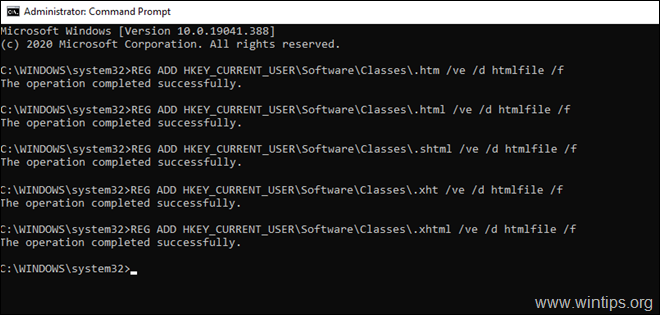
3. Perkrauti kompiuterį ir pabandykite dar kartą atidaryti hipersaitus.
2 būdas. Nustatykite „Microsoft Edge“ kaip numatytąją žiniatinklio naršyklę.
Kadangi problema „HTML nuorodos neatsidarys“, kylanti tik naudojant „Firefox“ arba „Chrome“ kaip numatytąją naršyklę, tęskite ir nustatykite „Microsoft Edge“ kaip numatytąją naršyklę. Padaryti tai:
1. Uždaryti savo el. pašto programą. (pvz., „Outlook“, „Windows Mail“, „Thunderbird“).
2. Eikite į Pradėti Meniu ![image_thumb[2]_thumb image_thumb[2]_thumb](/f/da6b8dc4263558364a25b6f24746c31a.png) , spustelėkite Nustatymai
, spustelėkite Nustatymai  ir tada spustelėkite Programėlės.
ir tada spustelėkite Programėlės.
3. Pasirinkite Numatytosios programos o tada prie Interneto naršyklė spustelėkite dabartinę naršyklę ir pasirinkite Microsoft Edge kaip numatytoji žiniatinklio naršyklė.
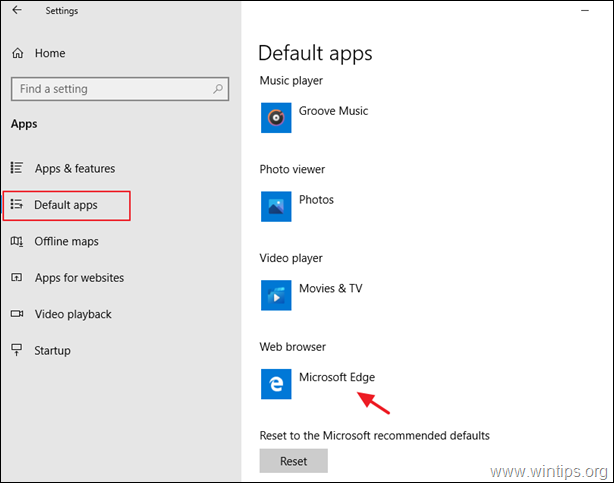
4. Atidarykite savo el. pašto programą ir pabandykite atidaryti nuorodą.
Viskas! Leiskite man žinoti, ar šis vadovas jums padėjo, palikdami komentarą apie savo patirtį. Prašome pamėgti ir pasidalinti šiuo vadovu, kad padėtumėte kitiems.